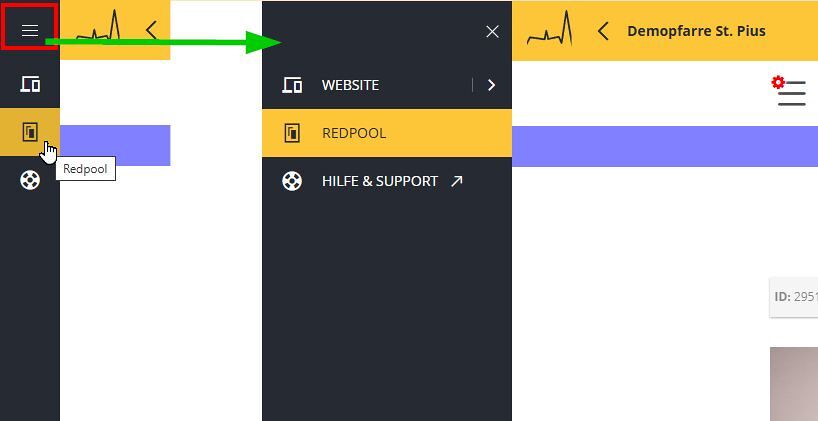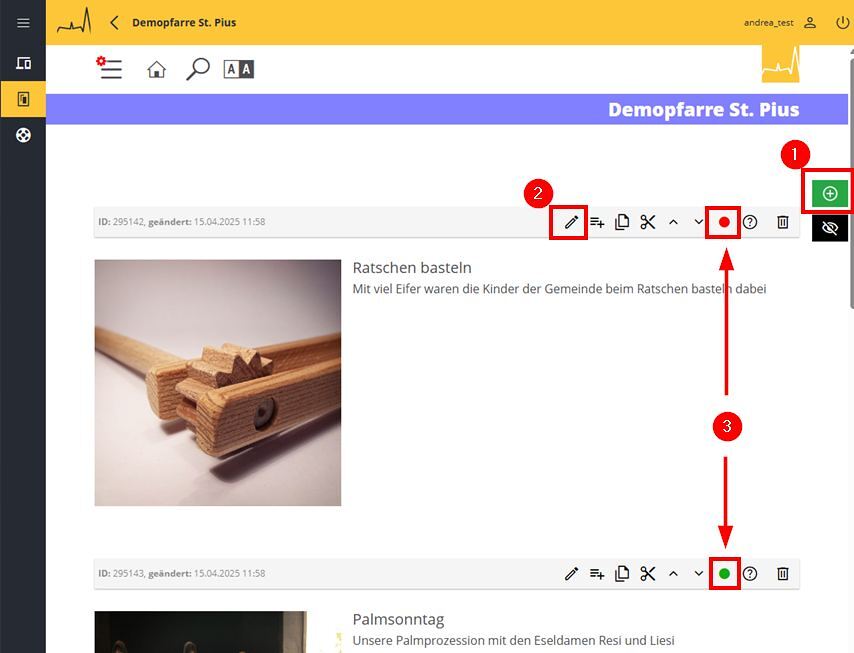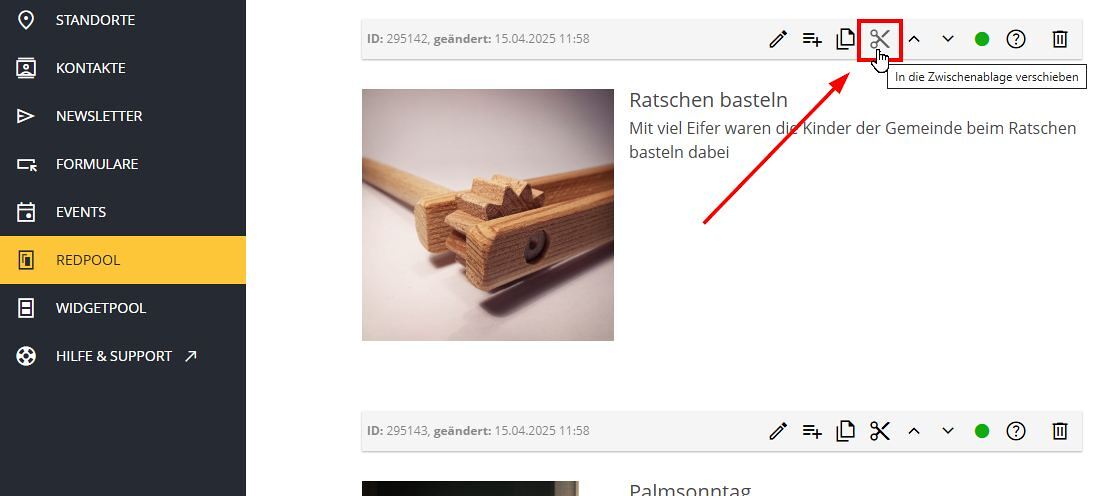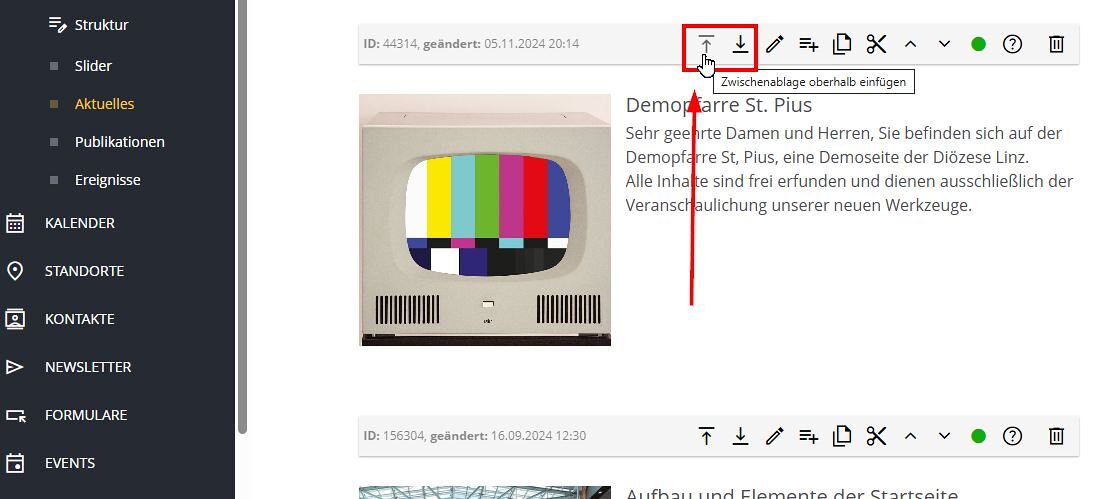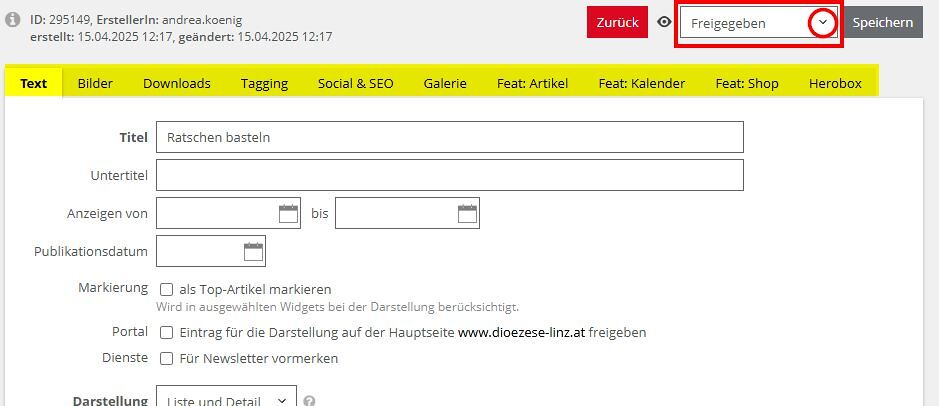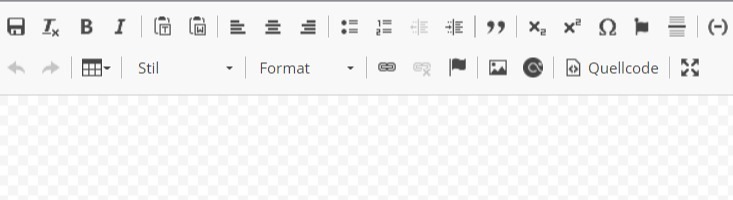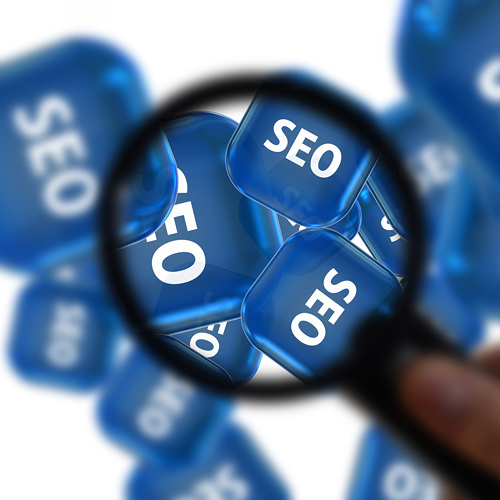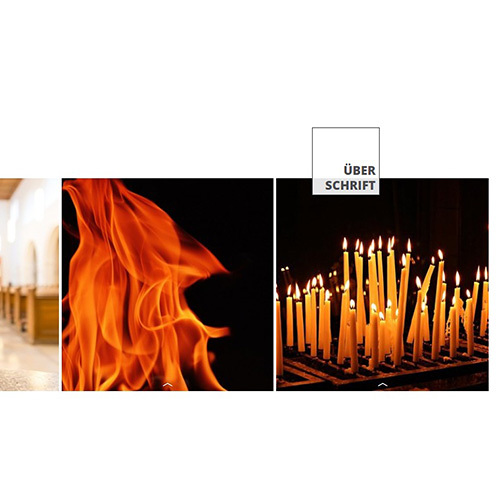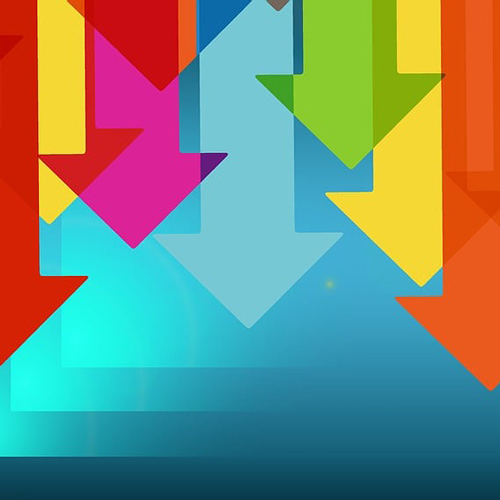Redpool

In Ihrer Pfarre/Pfarrgemeinde gibt es Menschen die gut schreiben können, die tolle Fotos machen, aber nur wenig Kenntnisse im Umgang mit Computern haben? Sie müssen nicht auf die Talente dieser Personen verzichten, sondern können ihnen mit dem Redpool-Zugang eine einfache Möglichkeit bieten, Text und Bilder für die Webseite zur Verfügung zu stellen.
Wenn man sich als Redpool-Benutzer anmeldet, kann man ausschließlich Beiträge in der Section Redpool bearbeiten. Alle anderen Sections sind entweder nicht bearbeitbar oder erst gar nicht sichtbar.
Als Betreuer:in der Pfarrwebsite können Sie für die Gruppe der Redpool-Benutzer:innen einen Webseitenzugang bei uns beantragen:
(medienservice@dioezese-linz.at).
Vorgehensweise als Redpool-Benutzer:in
Überarbeiten der Beiträge als Administrator:in/Redakteur:in
Arbeiten mit dem Redpool als Redpool-Benutzer
Nach der Anmeldung als Benutzer xxxx-redpool muss mit der roten Schaltfläche rechts unten der Administrationsbereich aktiviert werden.
Es öffnet sich ein neues Fenster mit der Webseite und dem Administrationsbereich (je nach Bildschirmgröße mit einer schmalen oder einer breiten Admin Navigation).
In der Admin Navigation aktiviert man danach die Section Redpool.
Die Redpool-Section kann leer sein, oder bereits hochgeladene und noch nicht nachbearbeitete Beiträge anzeigen.
(1) Mit der grünen + Schaltfläche am rechten Fensterrand kann ein weiterer, neuer Beitrag erstellt werden.
(2) Mit dem Stiftsymbol kann ein bereits bestehender Beitrag vom Redpool-Benutzer weiter bearbeitet werden (zum Beispiel um weitere Fotos in die Galerie hochzuladen).
(3) Ein roter Punkt (=gesperrt) signalisiert den anderen Teammitgliedern, dass der Beitrag noch nicht fertig ist, ein grüner Punkt (=freigegeben) signalisiert, dass der Text fertig ist und alle Bilder in der Galerie hochgeladen wurden. (Mit einem Klick auf den Punkt kann man die Farbe ändern).
| Screenshot: Bearbeitungsfenster eines Beitrags |
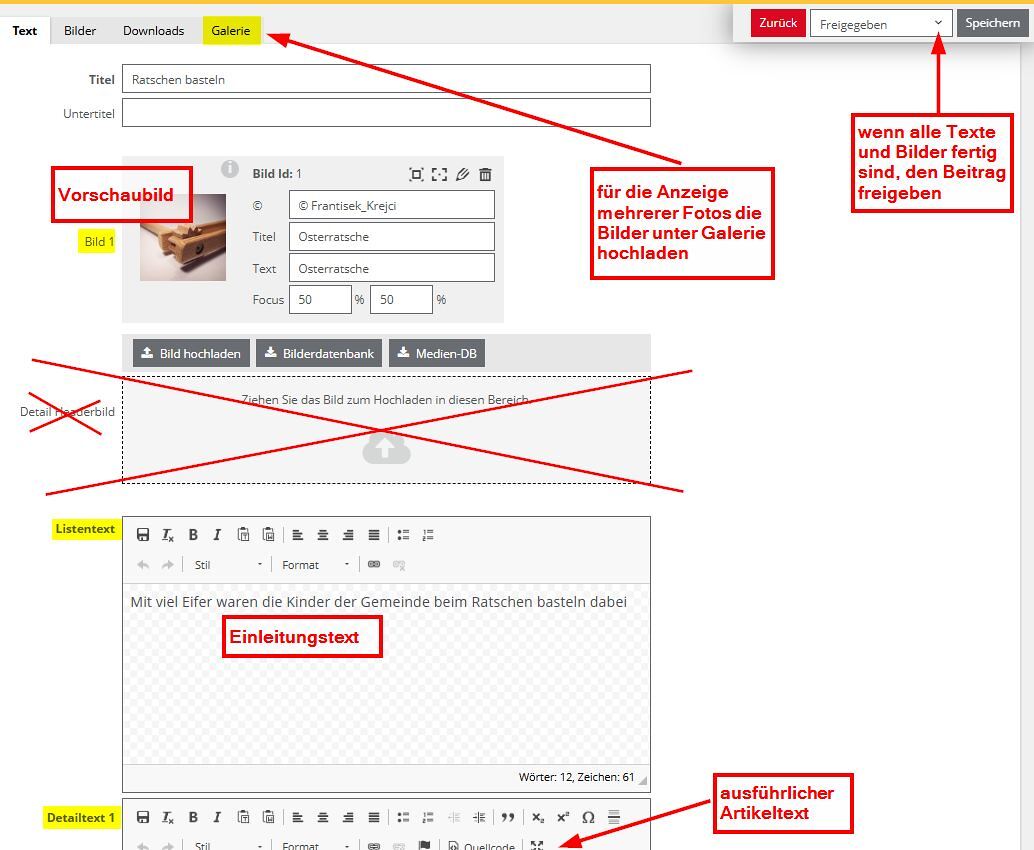 |
Wenn der Beitrag im Redpool soweit vollständig ist, gibt der Ersteller/die Erstellerin seinen/ihren Beitrag frei (Kennzeichen: grüner Punkt in der Redpool-Section), danach übernehmen die Redakteur:innen bzw. Adminstrator:innen die weitere Bearbeitung.
Überarbeiten der Beiträge als Administrator:in bzw. Redakteuer:in
Wenn die Redpool-User einen Beitrag fertig haben, sollte dieser in der Redpool-Section mit einem grünen Punkt versehen sein (eventuell die Teammitglieder noch einmal darauf aufmerksam machen, dass ein fertiger Beitrag freigegeben werden soll)

Als Administrator:in bzw. Redakteur:in wird dieser Beitrag nun aus der Redpool-Section ausgeschnitten (Schere-Symbol) und in der gewünschten Artikel-Section (z.B. in der Section "Aktuelles") eingefügt (Einfügen-Pfeile).
In der neuen Section ist der Artikel zunächst automatisch gesperrt.
Nun kann der Artikel korrekt formatiert und gestaltet werden. Dazu gehört zum Beispiel:
- richtige Aufteilung in Listentext (kurze Einleitung) und Detailtext (ausführlicher Teil des Artikels)
- (Publikations)Datum, Ortsbeschreibung ergänzen
- kontrollieren/hinzufügen eines Vorschaubildes (Bild 1)
- Wordformatierungen aus dem Text entfernen (stattdessen mit den Möglichkeiten des Editors formatieren)
- Ausfüllen der Social & SEO Texte
- Beschriftung - v.a. Copyright! – der hochgeladenen Bilder kontrollieren
- Fotos auf Urheberrechtsverletzungen bzw. Datenschutzverletzungen überprüfen (Zustimmung von abgebildeten Personen vorhanden?)
- Bildgröße kontrollieren (Galeriebilder: Speichergröße ca. 300 KB, etwa 1500 bis 2000px für die lange Seite)
- doppelte/"schlechte" Bilder entfernen
- etc.
Wenn der Beitrag fertig überarbeitet ist, muss der Artikel noch freigegeben werden, damit er auch von den Besucher:innen gesehen wird.
Beispiel: